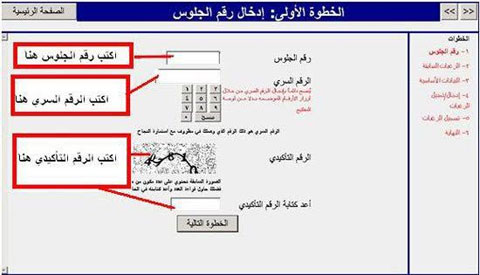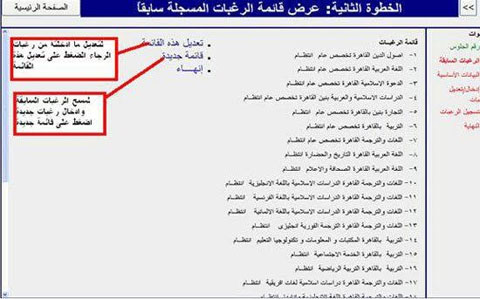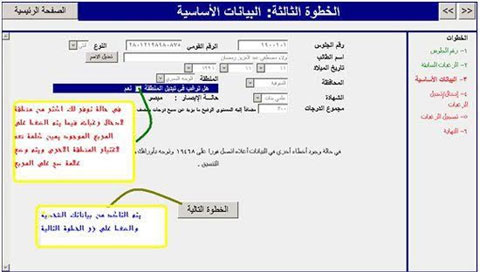"السبورة" معاك خطوة بخطوة.. كيف يسجل الطلاب رغباتهم فى تنسيق "الثانوية الأزهرية"
الأحد 26/يوليو/2015 - 06:08 م
تنشر "السبورة"خطوات تسجيل الرغبات لطلاب الثانوية الأزهرية، والتى ستبدأ اليوم الأحد ولمدة أسبوع.
الخطوة الأولى:
قم بفتح المتصفح ثم اكتب فى شريط العنوان الرابط التالى: https://tansik.egypt.gov.eg/aapplication/main.aspxستظهر لك الشاشة التالية - شاشة (1) - من خلالها يمكنك الاطلاع على دليل التنسيق الالكترونى (بنين وبنات) وشروط القبول فى المعاهد والكليات وكذلك يمكنك الاطلاع على الحدود الدنيا للكليات والمعاهد آخر عامين.
لتسجيل رغباتك اضغط على رابط (اضغط هنا لبدء التسجيل) كما فى الشاشة التالية ثم اتبع الخطوات الموضحة لإتمام تسجيل رغباتك والتأكد من بياناتك الخطوة الثانية: بعد الضغط على رابط بدء التسجيل ستظهر لك الشاشة التالية - شاشة (2) - قم بإدخال رقم الجلوس والرقم السرى الخاص بك الذى استلمته مع استمارة النجاح فى الثانوية الأزهرية كذلك الرقم التاكيدى الظاهر فى الصورة ثم اضغط على الخطوة التالية كما هو موضح فى الشاشة التالية.
الخطوة الثالثة:
(3) اذا كنت تدخل لتسجيل رغباتك لأول مرة ستظهر لك الشاشة التالية - شاشة (3) – وهذه الشاشة خاصة ببياناتك الأساسية، فى حالة وجود أى أخطاء فى بياناتك الأساسية يجب الاتصال على رقم (19468).
إذا كنت من إحدى محافظتى (شمال سيناء أو جنوب سيناء) فانه متاح لك التسجيل فى واحدة من منطقتين (منطقة القاهرة أو منطقة الوجه البحرى) وعند دخولك إلى شاشة البيانات الأساسية ستجد أنه مفتوح لك التقديم فى منطقة الوجه البحرى كمنطقة رئيسية كما فى شاشة (3) فإذا أردت تقديم رغباتك فى هذه المنطقة اضغط على الخطوة التالية أما إذا أردت تغيير المنطقه وتقديم رغباتك فى منطقة القاهرة فانك ستجد أسفل الجزء الخاص باسم المنطقة عبارة (هل ترغب فى تبديل المنطقة) بالضغط عليها ستقوم بتغيير المنطقة إلى منطقة القاهرة ثم اضغط على الخطوة التالية.
إذا كنت من محافظة (البحر الأحمر) فانه متاح لك التسجيل فى واحدة من منطقتين (منطقة القاهرة أو منطقة الوجه القبلى) عند دخولك إلى شاشة البيانات الأساسية ستجد أنه مفتوح لك التقديم فى منطقة الوجه القبلى كمنطقة اساسية فإذا أردت تقديم رغباتك فى هذه المنطقة اضغط على الخطوة التالية أما إذا أردت تغيير المنطقة وتقديم رغباتك فى منطقة القاهرة فإنك ستجد أسفل الجزء الخاص باسم المنطقة عبارة (هل ترغب فى تبديل المنطقة) بالضغط عليها ستقوم بتغيير المنطقة إلى منطقة القاهرة ثم اضغط على الخطوة التالية.
الخطوة الرابعة:
إذا كنت قد تقدمت برغباتك من قبل ستظهر لك الشاشة التالية شاشة (4) يمكنك من خلالها تعديل رغباتك السابقة من خلال الضغط على رابط (تعديل هذه القائمة) أو إدخال رغبات جديدة بالضغط على (قائمة جديدة) كما هو موضح فى الشاشة.
الخطوة الخامسة:
بعد ذلك ستظهر لك شاشة إدخال الرغبات – شاشة (5) – لتبدأ فى إدخال رغباتك، ولتسهيل عملية إدخال الرغبات فقد تم تجميع الكليات فى تخصصات إلى قسمين(حسب اسم الكلية - حسب المحافظة التى توجد بها الكلية) وبعد ذلك يتم اختيار الكلية المطلوبة أو الشعبة المطلوبة حسب رغبتك ثم الضغط على زر إضافة الموجود فى الصورة التالية.
يمكنك التحكم فى ترتيب الرغبات بعد إضافتها بالتقديم أو التأخير باستخدام الأسهم المشار إليها فى الصورة التالية وكذلك يمكن حذف الرغبة نهائيا من سجل الرغبات وذلك باستخدام رمزX) ) كما هو مشار إليه فى الشاشة التالية شاشة (5). بعد إتمام إدخال الرغبات بالترتيب المطلوب حسب رغبتك يتم الضغط على زر الخطوة التالية الموجود أسفل الشاشة كما فى الشاشة التالية شاشة (5).
الخطوة السادسة:
بعد ذلك يتم عرض قائمة بالرغبات التى أدخلتها ليتم التأكد منها أنها سليمة وإذا أردت التعديل فى أى رغبة من هذه الرغبات يتم الضغط على رابط (اضغط هنا لتعديل الرغبات) كما فى الشاشة التالية.
الخطوة السابعة:
بعد أن تتأكد من رغباتك فستجد فى آخر الصفحة جزء لإدخال رقم الهاتف والرقم القومى – والبريد الالكترونى (إن وجد) ثم ادخال الرقم السرى ثم إدخال الرقم التأكيدى كما فى الصورة وبعد ذلك يتم الضغط على زر التسجيل وذلك لتسجيل كل بياناتك ورغباتك كما فى الشاشة التالية.
الخطوة الثامنة: بعد الضغط على تسجيل يتم إظهار كل الرغبات وكل البيانات التى تم إدخالها والتى يمكن طباعتها فى حالة وجود طابعة متصلة بالجهاز وذلك بالضغط على زر (اطبع الاستمارة وإيصال التسليم) الموجود فى وسط الشاشة والمشار إليه كما فى الشاشة التالية.